Старые люди обычно воспринимаются как мудрые и выносливые, тогда как старый смартфон, такой как мой iPhone 4, становится приколом каждый раз, когда я вынимаю его из кармана. Я имею в виду, давай, это не так, как будто я все еще раскачиваю одну из них …

И если бы я был, я гарантирую, что ты не побил бы мой счет на Снейке.
Если бы только старые устройства пользовались таким же уважением, как мы, наши старшие люди. Даже собственные компании устройства неуважительно относятся к своим старым телефонам. Да, я смотрю на тебя, Apple. Где моя Сири? Мой 3D Flyer для карт? Панорамные снимки? Да ладно … мы не получаем любви?
После недавнего обновления моего iPhone 4 до iOS 7 было обескураживающим видеть, что есть еще много вещей, которые я пропускаю, плюс это прямо убивает мою батарею. Есть способы увеличить время автономной работы в iOS 7, так что это еще не все, но это все еще очень раздражает.
Поскольку iPhone 4 не имеет самого современного аппаратного обеспечения, запуск новейшей ОС также может замедлить скорость вашего устройства. Почти все будет работать немного медленнее на iOS 7. Вот небольшая разбивка средних скоростей различных задач на iOS 7 против iOS 6 от ArsTechnica. Довольно плохо, правда?
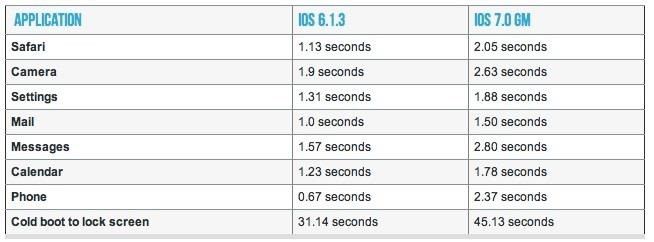
К счастью, есть много вещей, без которых мы можем обойтись, и настройки, которые мы можем настроить для более быстрого и шустрого iPhone 4 под управлением iOS 7. Возможно, мы не сможем воспользоваться всеми замечательными новыми функциями, которые может предложить iOS 7, но по крайней мере, мы получим ответную реакцию нашего iPhone 4.

1. Закройте запущенные приложения
Я должен признать, что мне потребовалось некоторое время, чтобы понять, как закрыть запущенные приложения, и я счастлив сказать, что я был не один. На самом деле, мой коллега Нельсон написал руководство по закрытию запущенных приложений и миллионы людей во всем мире благодарили его с тех пор (включая меня).
Вы по-прежнему дважды нажимаете кнопку «Домой», чтобы вызвать меню многозадачности, но вы больше не можете нажать и удерживать запущенное приложение и ждать, пока появится X. Вместо этого вы получаете кучу классно выглядящих карточек, в которых постукивание и удерживание действительно приседают. Вы должны бросить приложение, чтобы принудительно закрыть его.
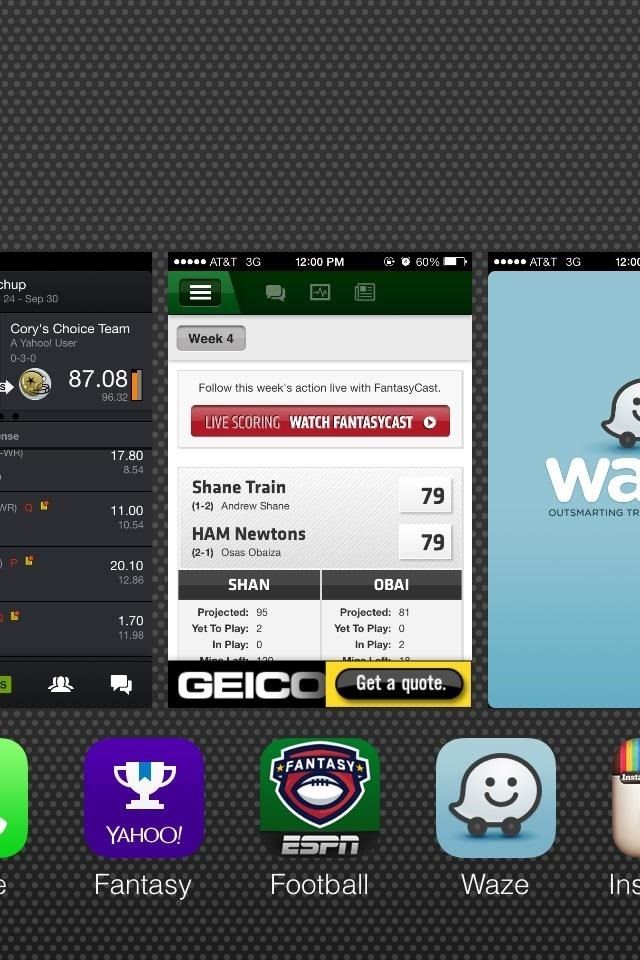
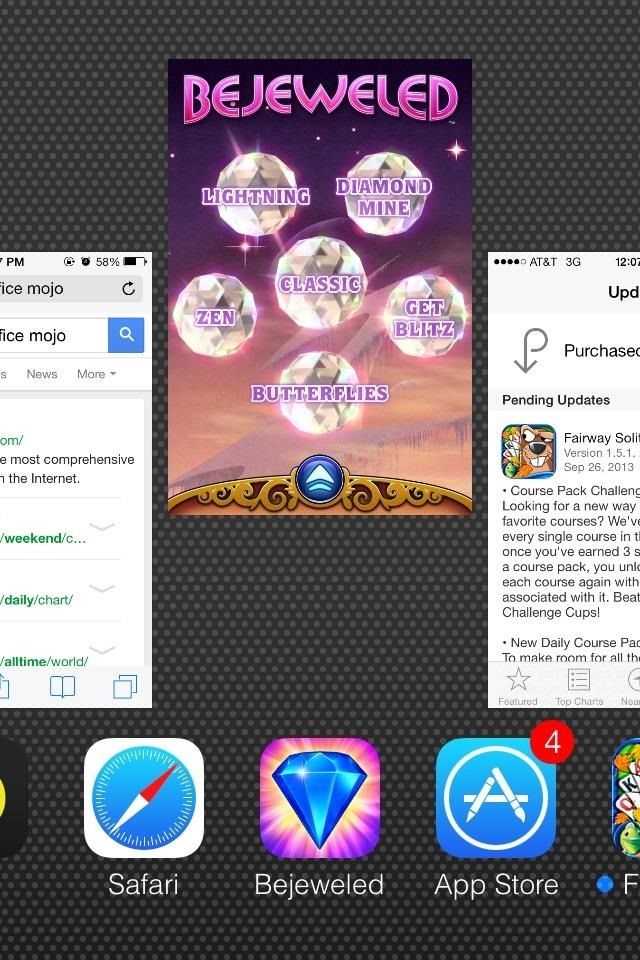
Закрытие приложений, которые вы запускаете в фоновом режиме, сокращает ненужные процессы и должно ускорить ваше устройство. Некоторые говорят, что он использует относительно нулевую вычислительную мощность, пока они находятся в режиме ожидания, но когда у вас есть около 50 приложений, я бы сказал, что это все равно сказывается.
2. Передайте фоновое обновление
iOS 7 привнесла в iPhone фоновое обновление или «многозадачность». Эта функция позволяет приложениям обновлять свои данные в фоновом режиме, пока вы занимаетесь другими делами по телефону. Хотя эта функция несколько полезна, она может не стоить замедления работы вашего устройства.
Вы можете отключить его, перейдя в настройки -> Генеральная -> обновление фоновых приложений и переключение тумблера OFF.
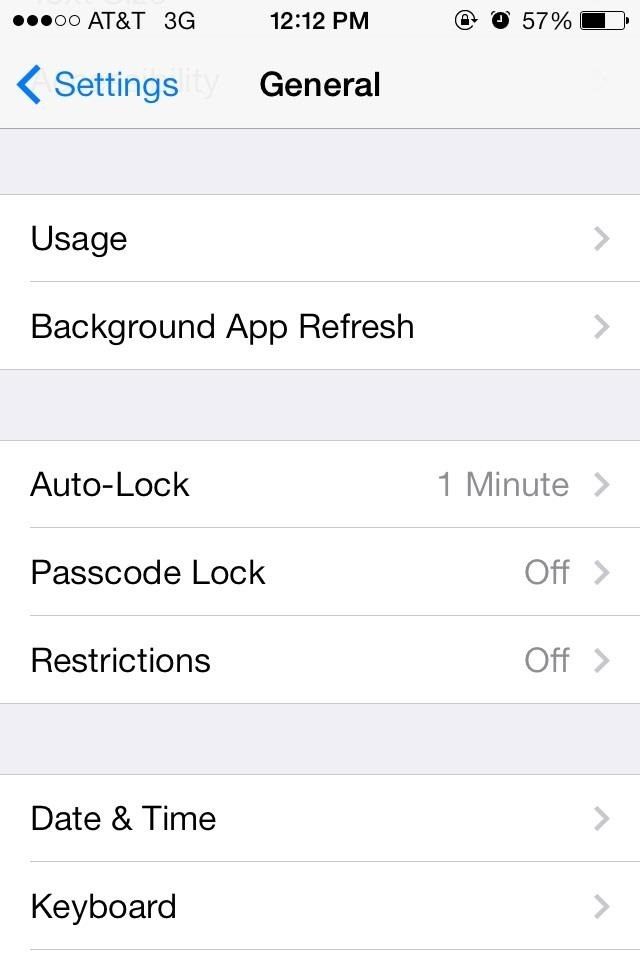
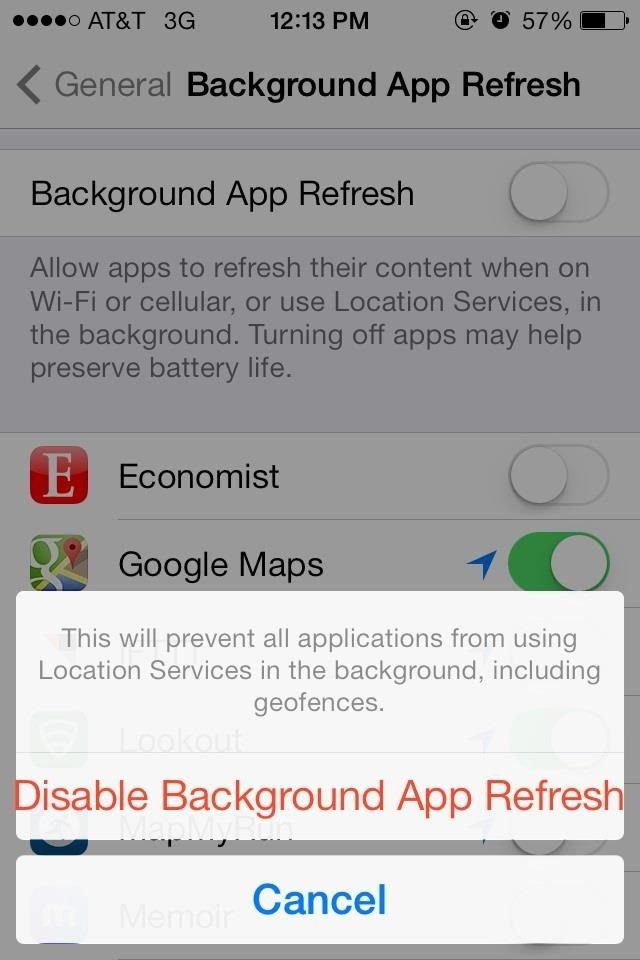
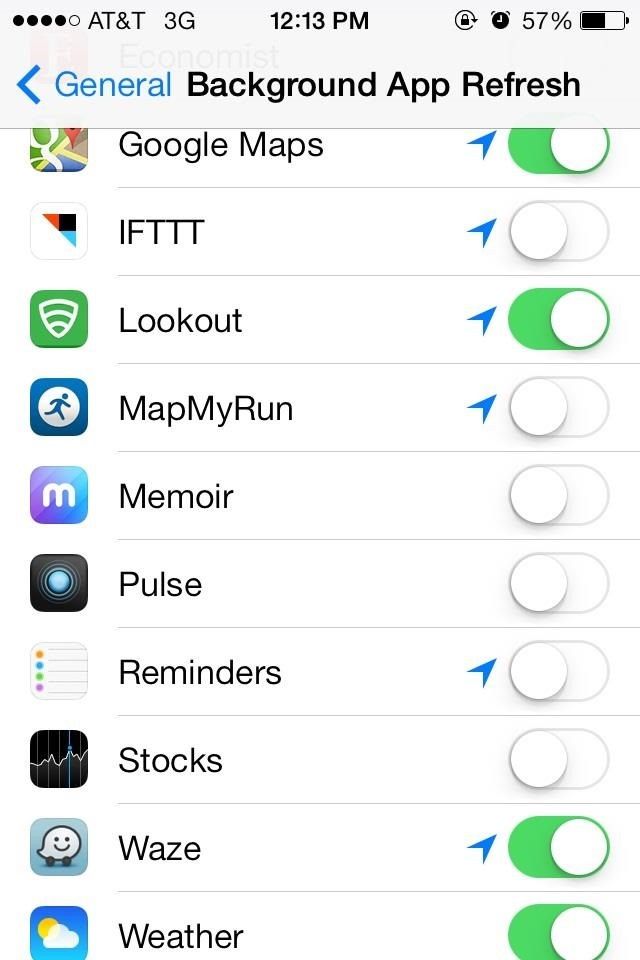
Если вы не хотите полностью его отключать, вы можете прокрутить и выбрать конкретные приложения, которые вы хотите использовать вместо этой функции.
3. Отключить радиосвязь
Если вам не нужны службы Wi-Fi или Bluetooth, обязательно отключите их. Они не только замедляют работу вашего устройства, постоянно обновляя и ища связь, но и расходуют заряд аккумулятора. Теперь, когда в iOS 7 есть Центр управления, все, что вам нужно сделать, — это сдвинуть снизу и отключить обе службы одним касанием пальца.
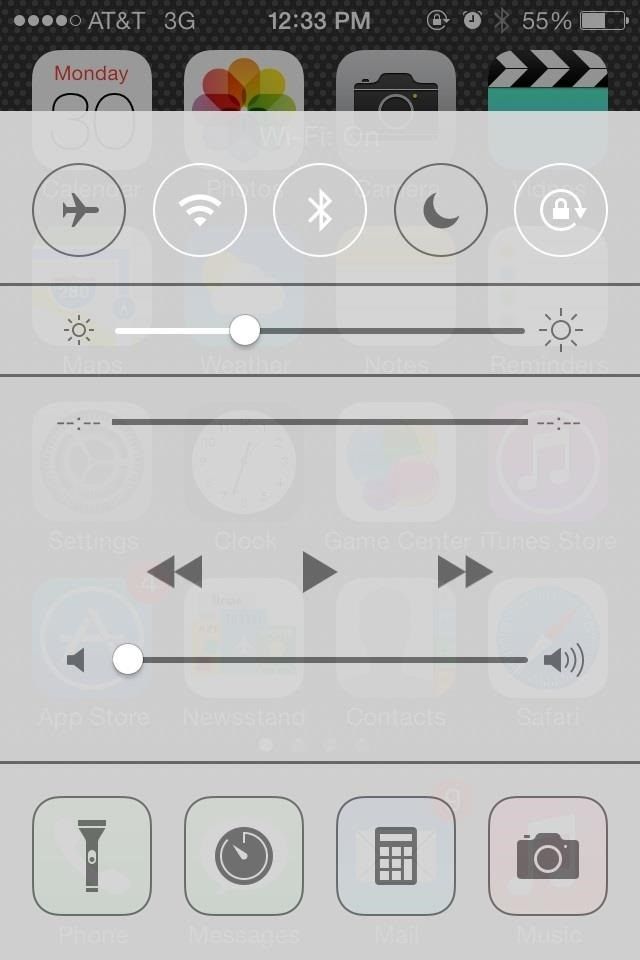
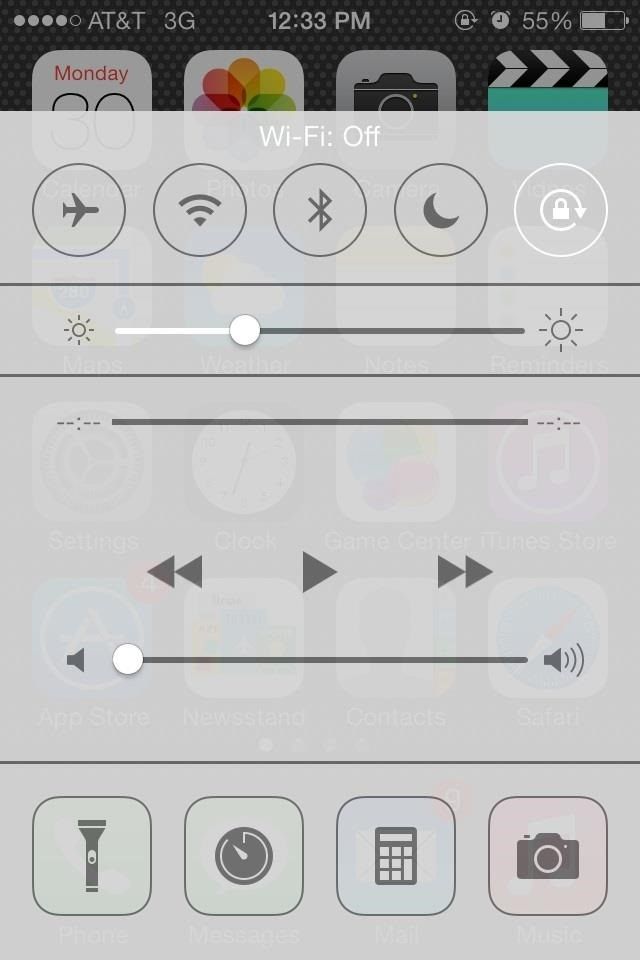
4. Отключить службы определения местоположения
Если вы в настоящее время не используете Google Maps или Waze, эти приложения не должны постоянно пинговать ваше местоположение. Обязательно отключайте службы определения местоположения, когда они не используются. Перейти к настройки -> Конфиденциальность -> Сервисы определения местоположения и сдвиньте переключатель в OFF. Кроме того, вы можете отключить службы определения местоположения для отдельных приложений.
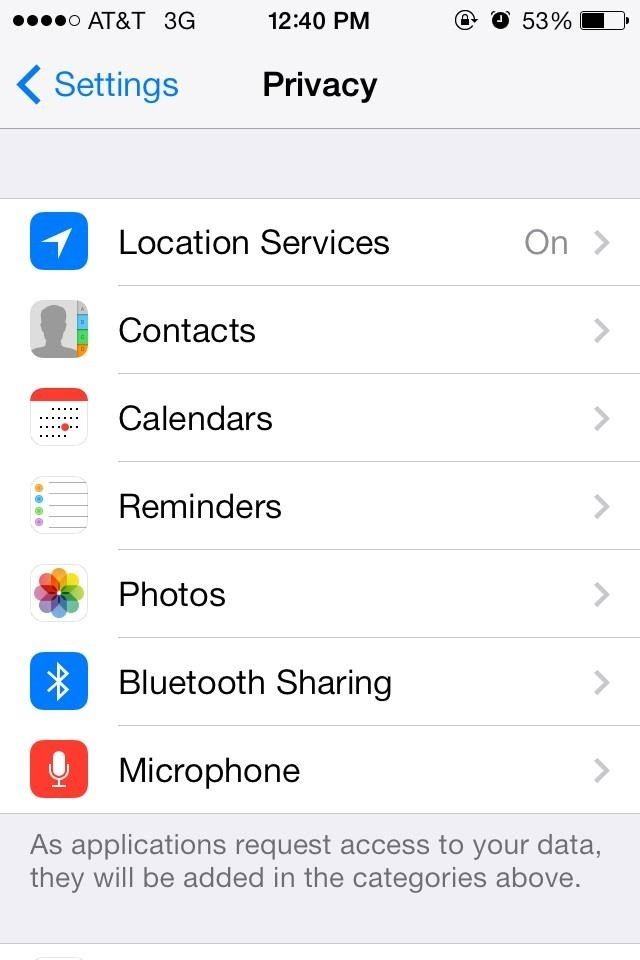
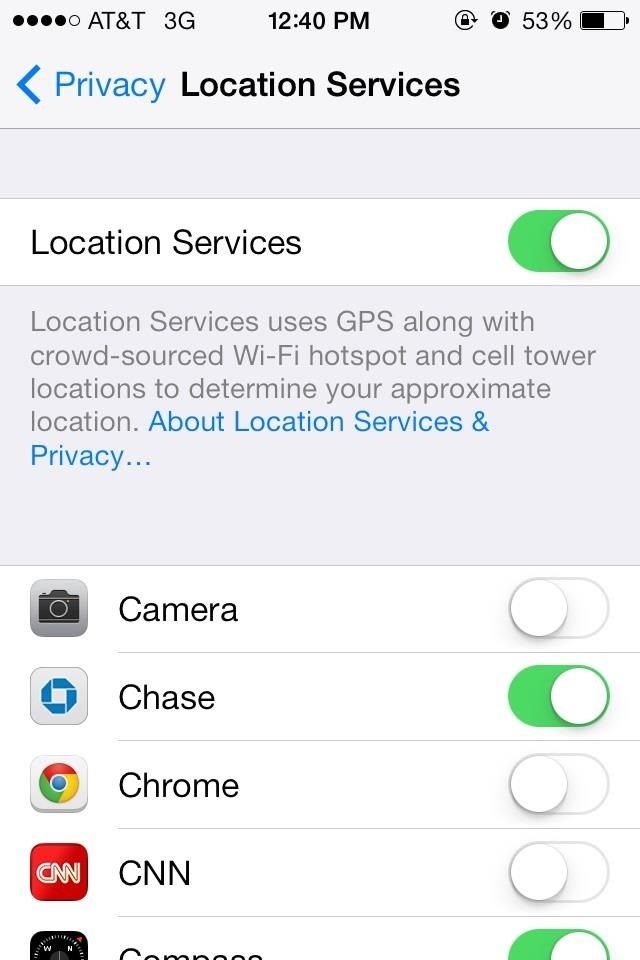
Такие приложения, как Passbook или Safari, не нуждаются в регулярном определении вашего местоположения, поэтому их отключение не составляет труда.
5. Избавьтесь от неиспользуемых приложений
Вероятно, одна из самых простых вещей, которые вы можете сделать, чтобы ускорить ваш телефон, это удалить и удалить все ненужные или неиспользуемые приложения. Чем больше свободного места на вашем устройстве, тем быстрее оно будет работать.
Удаление больших игр, таких как Infinity Blade, когда у вас есть Infinity Blade II, является простым решением. То же самое касается Temple Run или приложений, которые вы просто не используете.
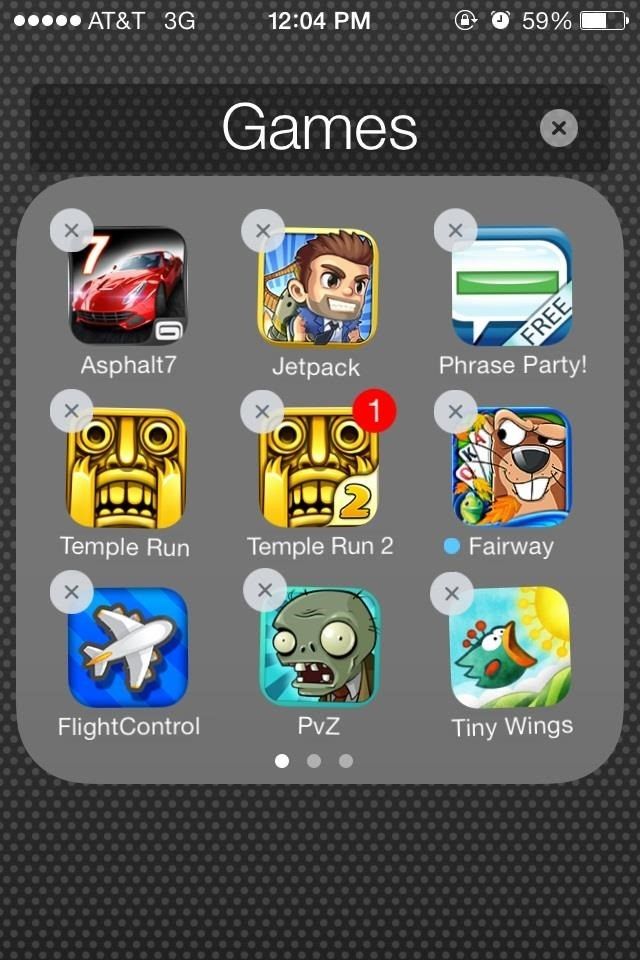
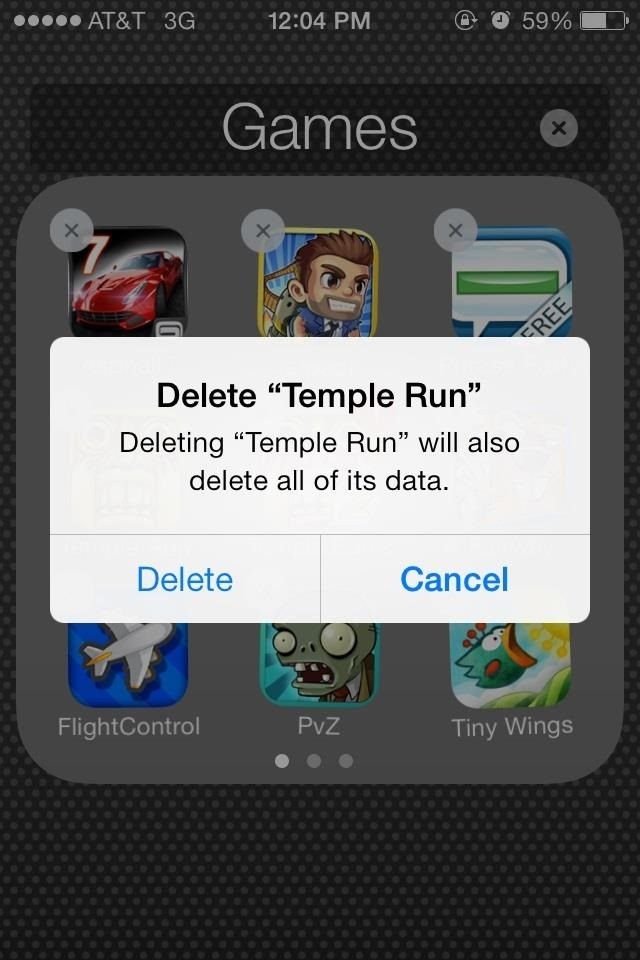
Скорее всего, вы не будете играть одновременно, и ваша информация будет сохранена в Game Center, даже если вы удалите приложение с телефона, поэтому вы всегда можете повторно загрузить его позже.
6. Отключите параметры Центра уведомлений
Корректировка настроек Центра уведомлений — это то, что должен сделать каждый владелец iPhone. Получение уведомлений для каждого отдельного приложения не только чрезвычайно раздражает, но и приводит к огромной трате данных, заряда батареи и скорости обработки. Чтобы изменить свои уведомления, перейдите на настройки -> Центр уведомлений.

Оттуда прокручивайте вниз, пока не увидите список включенных приложений. Нажмите на приложение, и затем вы сможете полностью отключить уведомления, настроить стиль оповещения и т. Д.
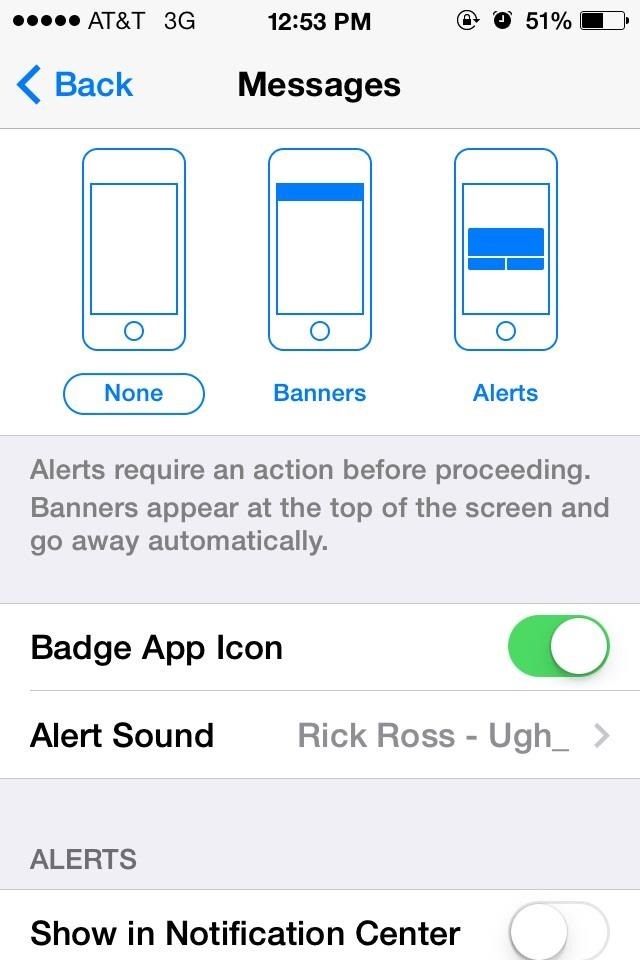
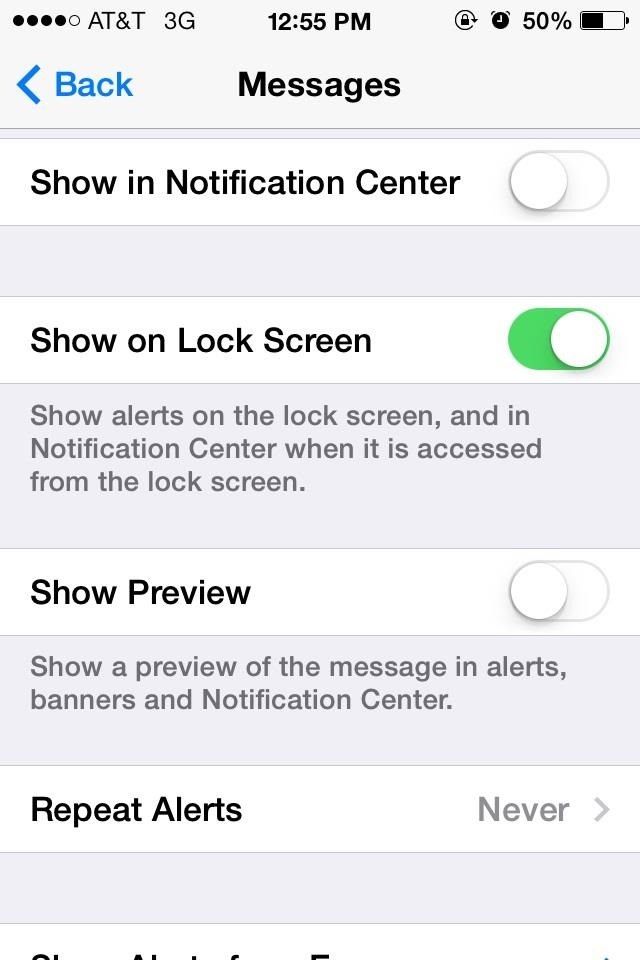
Как правило, вы, вероятно, хотите, чтобы ваш список «Не включать» был длиннее, чем ваш список «Включить». И, вероятно, это также хорошая идея, чтобы отключить «Значки приложений Badge», особенно если вы всегда проверяете приложения каждый день.
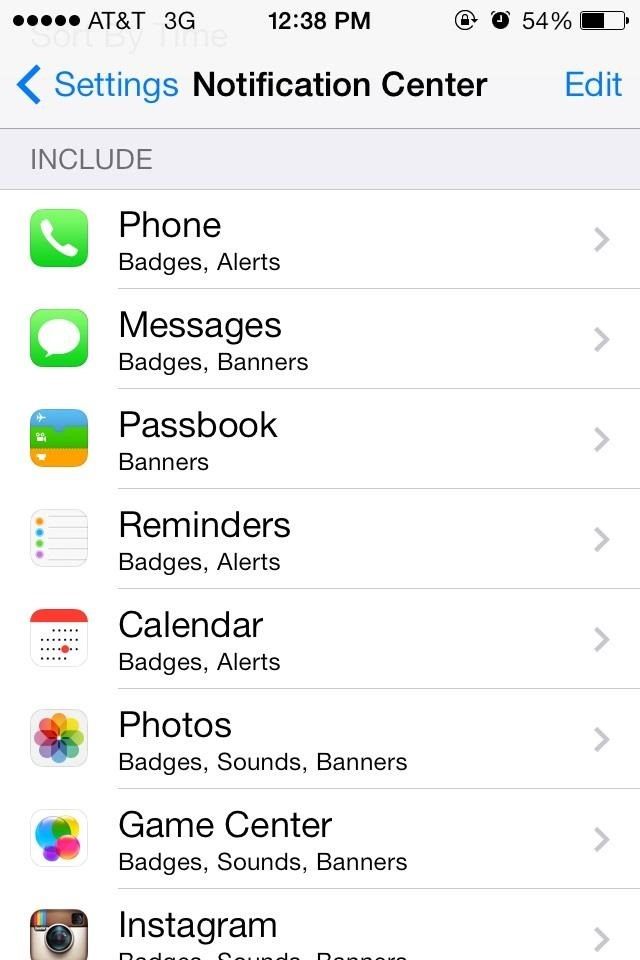
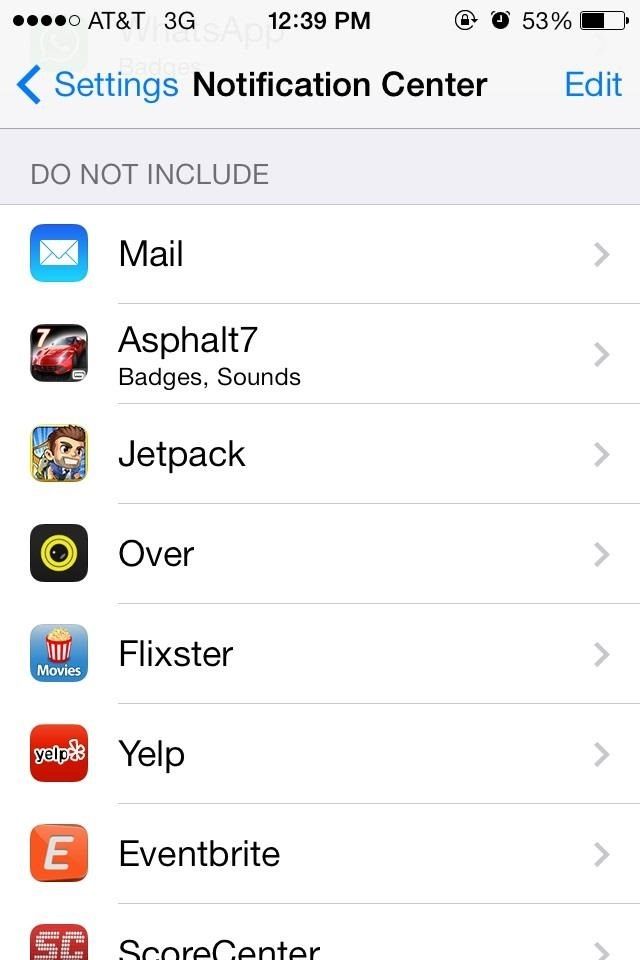
Изображение телефона Nokia через Honou
Оцените статью!
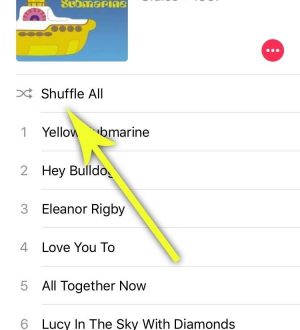
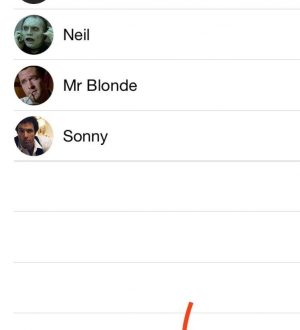

Отправляя сообщение, Вы разрешаете сбор и обработку персональных данных. Политика конфиденциальности.